

|
几何画板是一个作图和实现动画的辅助教学软件,用户可以根据教学需要编制出相关的图像和动画过程。几何画板是适用于数学、平面几何、物理的矢量分析、作图,函数作图的动态几何工具。 移动虽有比较好的运动效果,但移动一次后便需恢复到原位,而几何画板动画功能却能很生动地连续表现运动效果。用动画可以非常方便地描画出运动物体的运动轨迹,而且轨迹的生成是动态的、逐步的,表现出轨迹产生的全过程。下面介绍利用动画功能制作同底等高三角形面积相等课件的方法。 该课件的具体制作步骤如下: 1.选择“多边形工具”,作一个三角形ABC。 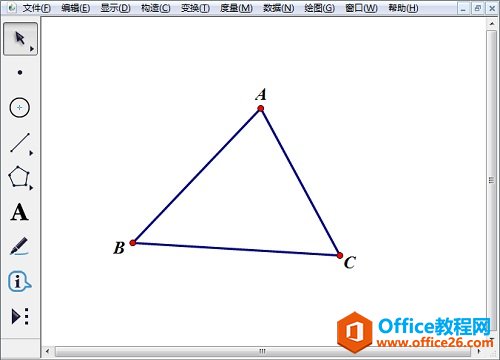 ? ?使用“多边形工具”构造三角形ABC 2.依次选中 A、B、C 三点,执行“构造”菜单中的“三角形的内部”命令,填充三角形ABC内部颜色。 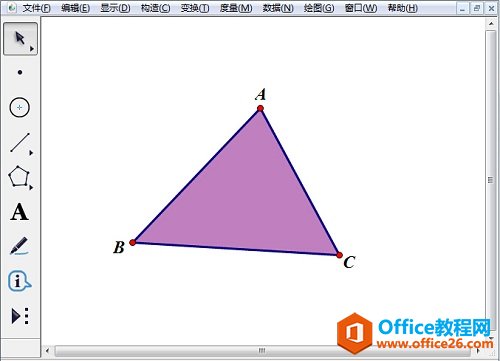 ? ?执行“构造”—“三角形的内部”命令填充三角形ABC内部 3.选中三角形内部,执行“度量”菜单中的“面积”命令,度量出三角形ABC的面积。 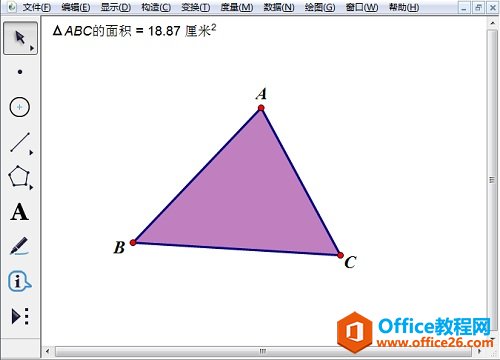 ? ?执行“度量”菜单中的“面积”命令度量三角形ABC的面积 4.选中点A和线段BC,执行“构造”—“平行线”命令,作过顶点 A 且与线段 BC 平行的平行线j,再在该直线上取一点 D,使用“多边形工具”构造三角形 DBC。 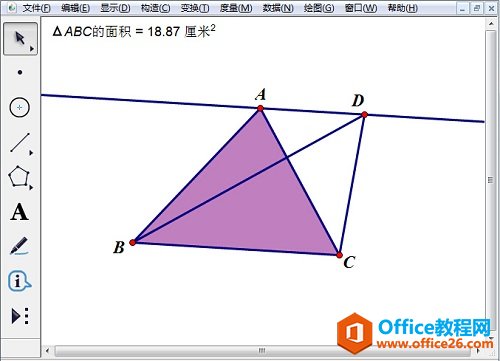 ? ?构造平行线j并构造三角形 DBC 5.依次选中D、B、C 三点,执行“构造”菜单中的“三角形的内部”命令,填充三角形DBC内部颜色;执行“度量”菜单中的“面积”命令度量出三角形DBC的面积。 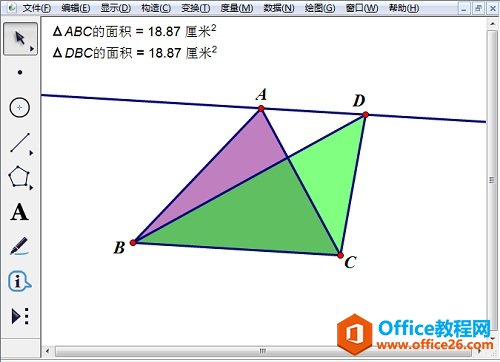 ? ?构造三角形 DBC内部并度量三角形 DBC的面积 6.隐藏平行线j,构造过点 D 且与线段 BC 平行的平行线k,选中点D和平行线k,执行“编辑”—“操作类按钮”—“动画”命令,在弹出的动画对象对话框点击“确定”按钮,作 D 点在该线上运动的动画按钮。 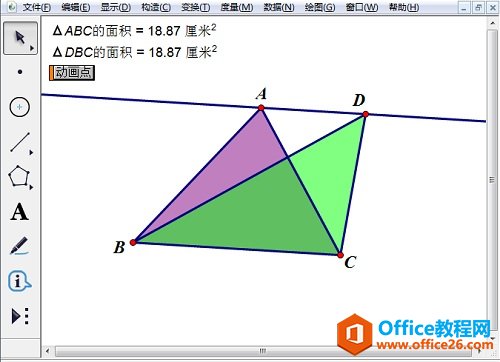 ? ?选中点D和平行线k设置点D的动画点按钮 以上内容介绍了利用几何画板制作同底等高三角形面积相等课件的方法,操作非常简单,多多练习就可以掌握制作方法了。 几何画板提供丰富而方便的创造功能使用户可以编写出自己需要的教学课件。 |
温馨提示:喜欢本站的话,请收藏一下本站!